由于找不到iutils.dll 无法继续执行代码是常见的软件问题,iutils.dll 主要用于支持某些软件、游戏的启动和运行, 如果缺少了iutils.dll,他们就无法正常打开了,用户遇到iutils.dll 丢失的情况
由于找不到iutils.dll 无法继续执行代码是常见的软件问题,iutils.dll 主要用于支持某些软件、游戏的启动和运行, 如果缺少了iutils.dll,他们就无法正常打开了,用户遇到iutils.dll 丢失的情况该怎么解决?下面自由互联小编就给大家带来由于找不到iutils.dll 无法继续执行代码的解决办法,正在被困扰的小伙伴们一起来看看吧。

方法一:
1、这个问题是由于中了inotepad流氓软件。
2、所以需要先清理掉这个软件,才可以解决问题。
3、建议先下载一个安全软件,如火绒。
4、下载安装后,打开并选择“病毒查杀”
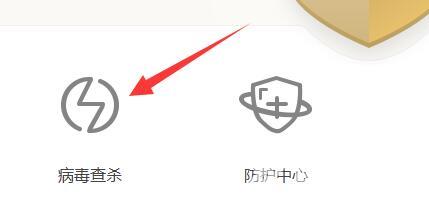
5、再选择“全盘查杀”
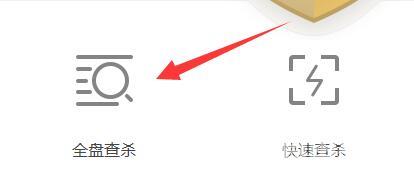
6、随后将左上角改成“常规”并等待扫描完成。

7、扫描完成后,全选下面的选项,并点击“立即处理”即可解决。
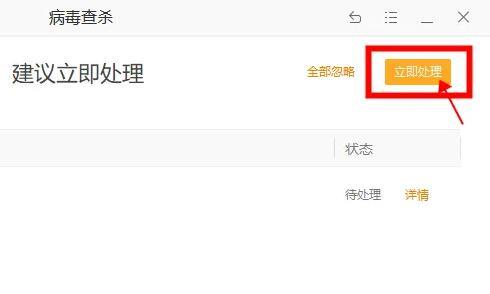
方法二:
1、如果清除该流氓软件后还是不行。
2、可以尝试手动将这个dll文件进行修复。
3、下载一个dll修复工具。
4、下载安装后,打开它,在底部输入“iutils.dll”并点击“修复”即可。
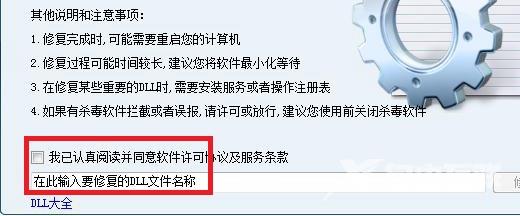
方法三:
1、我们也可以在网上下载一个“iutils.dll”文件。
2、下载后解压出来,直接运行其中的文件就可以解决了。
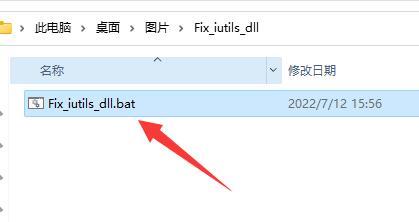
方法四:
1、如果还是不行,那推荐重装一个纯净版的系统。
2、重装系统能够解决99.9%的问题。

